- Μέρος 1. Πώς να μεταφέρετε φωτογραφίες από το Android στον υπολογιστή χρησιμοποιώντας το FoneLab HyperTrans
- Μέρος 2. Πώς να μεταφέρετε φωτογραφίες από το Android στον υπολογιστή μέσω ενός καλωδίου USB
- Μέρος 3. Πώς να μεταφέρετε φωτογραφίες από το Android στον υπολογιστή μέσω της εφαρμογής Windows Photos
- Μέρος 4. Πώς να μεταφέρετε φωτογραφίες από το Android στον υπολογιστή χρησιμοποιώντας το Google Photos
- Μέρος 5. Συχνές ερωτήσεις σχετικά με τον τρόπο μεταφοράς φωτογραφιών από το Android στον υπολογιστή
Μεταφορά δεδομένων από iPhone, Android, iOS, υπολογιστές σε οπουδήποτε χωρίς απώλειες.
- Μεταφορά δεδομένων από μία κάρτα Micro SD σε άλλο Android
- Πώς να μεταφέρετε εικόνες από ένα τηλέφωνο σε άλλο
- Πώς να μεταφέρετε φωτογραφίες από το παλιό τηλέφωνο LG στον υπολογιστή
- Πώς να μεταφέρετε φωτογραφίες από μια παλιά Samsung σε άλλη Samsung
- Μεταφορά επαφών από τη Samsung στο iPhone
- Μεταφέρετε δεδομένα από τη LG στη Samsung
- Μεταφορά δεδομένων από παλαιό tablet σε νέο
- Μεταφορά αρχείων από Android σε Android
- Μεταφορά φωτογραφιών iCloud στο Android
- Μεταφορά σημειώσεων iPhone στο Android
- Μεταφέρετε το iTunes Music στο Android
Αποτελεσματικοί τρόποι μεταφοράς φωτογραφιών από Android σε υπολογιστή
 αναρτήθηκε από Λίζα Οου / 17 Ιαν 2024 09:00
αναρτήθηκε από Λίζα Οου / 17 Ιαν 2024 09:00 Πώς μπορώ να μεταφέρω φωτογραφίες από το Android στον υπολογιστή; Γειά σου! Έβγαλα φωτογραφίες στο τηλέφωνό μου και σχεδίαζα να τις επεξεργαστώ πριν τις δημοσιεύσω στα μέσα κοινωνικής δικτύωσης. Ωστόσο, χρησιμοποιώ συχνά το πρόγραμμα επεξεργασίας φωτογραφιών στον υπολογιστή μου, επομένως πρέπει πρώτα να μεταφέρω τις εικόνες σε αυτόν. Υπάρχει κάποια μέθοδος μεταφοράς στην οποία μπορώ να βασιστώ ώστε οι εικόνες στο Android μου να μετακινούνται σωστά; Ευχαριστώ εκ των προτέρων.
Η μεταφορά δεδομένων είναι συνηθισμένη σε διάφορες συσκευές, ειδικά σε κινητά τηλέφωνα. Ωστόσο, δεν συμβαίνει μεταξύ ενός τηλεφώνου και ενός υπολογιστή, καθώς δεν έχουν όλοι οι άνθρωποι και τα δύο στο σπίτι τους. Αλλά αν θέλετε να μεταφέρετε φωτογραφίες, δεν είναι πρόβλημα, καθώς είναι διαθέσιμες πολλές στρατηγικές για μεταφορά από το Android σας σε υπολογιστή. Το ερώτημα είναι ποιες είναι αποτελεσματικές;
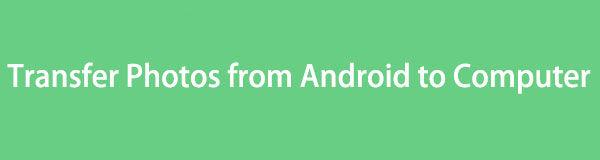
Λοιπόν, δεν χρειάζεται να αφιερώσετε χρόνο αναρωτιέστε γι' αυτό, καθώς αυτό το άρθρο έχει ήδη τις απαντήσεις που χρειάζεστε. Σαρώστε τα παρακάτω μέρη και θα αποκαλυφθούν οι αποτελεσματικοί τρόποι μεταφοράς φωτογραφιών από ένα Android στον υπολογιστή σας. Ως μπόνους, περιλαμβάνονται επίσης οδηγίες βήμα προς βήμα για κάθε διαδικασία, επιτρέποντάς σας να απολαύσετε μια ομαλή και αποτελεσματική διαδικασία μεταφοράς.

Λίστα οδηγών
- Μέρος 1. Πώς να μεταφέρετε φωτογραφίες από το Android στον υπολογιστή χρησιμοποιώντας το FoneLab HyperTrans
- Μέρος 2. Πώς να μεταφέρετε φωτογραφίες από το Android στον υπολογιστή μέσω ενός καλωδίου USB
- Μέρος 3. Πώς να μεταφέρετε φωτογραφίες από το Android στον υπολογιστή μέσω της εφαρμογής Windows Photos
- Μέρος 4. Πώς να μεταφέρετε φωτογραφίες από το Android στον υπολογιστή χρησιμοποιώντας το Google Photos
- Μέρος 5. Συχνές ερωτήσεις σχετικά με τον τρόπο μεταφοράς φωτογραφιών από το Android στον υπολογιστή
Μέρος 1. Πώς να μεταφέρετε φωτογραφίες από το Android στον υπολογιστή χρησιμοποιώντας το FoneLab HyperTrans
Σχετικά με τη μεταφορά δεδομένων, FoneLab HyperTrans είναι το πιο περιζήτητο πρόγραμμα που προτείνουμε. Ανάμεσα στα κορυφαία προγράμματα μεταφοράς στον Ιστό, αυτό το εργαλείο έχει φτάσει στην κορυφή με το υψηλό ποσοστό επιτυχίας, την αποτελεσματικότητα και την ομαλή διαδικασία. Έτσι, μπορείτε να το εμπιστευτείτε για να μετακινήσετε τις φωτογραφίες σας Android στον υπολογιστή με ασφάλεια. Επιπλέον, η διεπαφή του είναι τόσο φιλική προς το χρήστη που δεν σας αφήνει να αντιμετωπίσετε δυσκολίες, ανεξάρτητα από το πόσο συχνά έχετε χρησιμοποιήσει τις λειτουργίες του.
Μεταφορά δεδομένων από iPhone, Android, iOS, υπολογιστές σε οπουδήποτε χωρίς απώλειες.
- Μετακίνηση αρχείων μεταξύ iPhone, iPad, iPod touch και Android.
- Εισαγωγή αρχείων από iOS σε iOS ή από Android σε Android.
- Μετακίνηση αρχείων από iPhone / iPad / iPod / Android σε υπολογιστή.
- Αποθήκευση αρχείων από υπολογιστή σε iPhone / iPad / iPod / Android.
Εν τω μεταξύ, το FoneLab HyperTrans μεταφέρει επίσης αρχεία μουσικής, επαφές, βίντεο και πολλά άλλα, εκτός από φωτογραφίες. Επιπλέον, η ενότητα ToolBox του προγράμματος περιέχει περισσότερες λειτουργίες που μπορούν να σας βοηθήσουν όταν ξαφνικά χρειαστεί να δημιουργήσετε αντίγραφα ασφαλείας ή επαναφέρετε επαφές Android, μετατροπή HEICΚ.λπ.
Κατανοήστε τα παρακάτω ανώδυνα βήματα ως μοντέλο του τρόπου μεταφοράς φωτογραφιών από το Android στον υπολογιστή με FoneLab HyperTrans:
Βήμα 1Αποκτήστε το πρόγραμμα εγκατάστασης FoneLab HyperTrans. Μπορείτε να το κατεβάσετε επιλέγοντας το Δωρεάν κατέβασμα καρτέλα στον κύριο ιστότοπο του προγράμματος. Στη συνέχεια, χρησιμοποιήστε το για να υλοποιηθεί η εγκατάσταση. Τα βασικά στοιχεία θα ληφθούν για δευτερόλεπτα μέχρι να μπορέσετε να εκκινήσετε το εργαλείο.
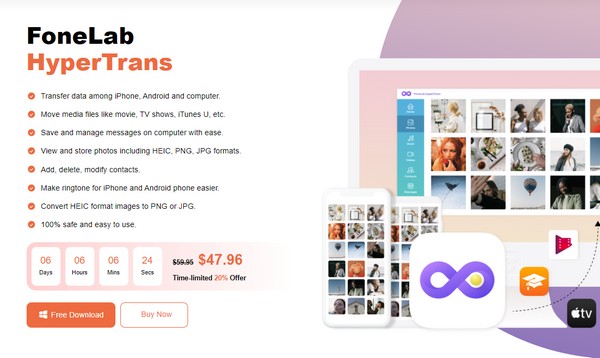
Βήμα 2Η συσκευή σας Android μπορεί να συνδεθεί στον υπολογιστή μέσω του κωδικού QR ή ενός καλωδίου USB. Εάν επιλεγεί ο κωδικός QR, βεβαιωθείτε ότι έχετε εγκαταστήσει το MobieSync εφαρμογή. Μόλις συνδεθείτε, οι πληροφορίες της συσκευής σας θα εμφανίζονται στη διεπαφή, αλλά προχωρήστε στις Φωτογραφίες στην αριστερή πλευρά.
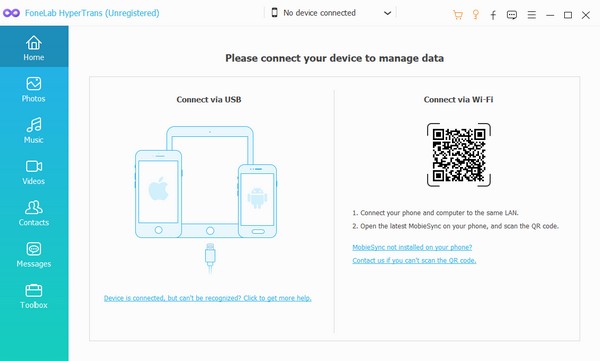
Βήμα 3Τα άλμπουμ φωτογραφιών θα εμφανίζονται στη δεύτερη στήλη. Επιλέξτε το φάκελο όπου αποθηκεύονται οι εικόνες που θέλετε να μεταφέρετε. Όταν εκτεθούν, ελέγξτε τις εικόνες για να μετακινηθούν και, στη συνέχεια, κάντε κλικ στο Εικονίδιο υπολογιστή στο επάνω τμήμα για να τα μεταφέρετε στον υπολογιστή σας.
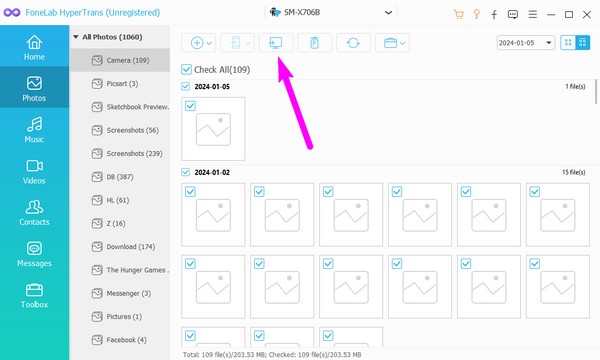
Μεταφορά δεδομένων από iPhone, Android, iOS, υπολογιστές σε οπουδήποτε χωρίς απώλειες.
- Μετακίνηση αρχείων μεταξύ iPhone, iPad, iPod touch και Android.
- Εισαγωγή αρχείων από iOS σε iOS ή από Android σε Android.
- Μετακίνηση αρχείων από iPhone / iPad / iPod / Android σε υπολογιστή.
- Αποθήκευση αρχείων από υπολογιστή σε iPhone / iPad / iPod / Android.
Μέρος 2. Πώς να μεταφέρετε φωτογραφίες από το Android στον υπολογιστή μέσω ενός καλωδίου USB
Ακολουθεί η μεταφορά φωτογραφιών μέσω καλωδίου USB. Σε σύγκριση με το πρώτο μέρος, αυτή η προσέγγιση είναι απλούστερη και έχει μια πιο βασική διαδικασία. Ωστόσο, δεν είναι τόσο πλεονεκτικό, καθώς η διαδικασία του περιορίζεται σε λίγες μόνο πλοηγήσεις. Αυτό σημαίνει ότι μπορείτε να μεταφέρετε μόνο φωτογραφίες και άλλα διαθέσιμα δεδομένα από το Android στον υπολογιστή σας χωρίς πρόσθετα οφέλη όπως το προηγούμενο.
Ακολουθήστε τις κατάλληλες οδηγίες από κάτω για να κατανοήσετε πώς να μεταφέρετε φωτογραφίες από Android σε υπολογιστή με καλώδιο USB:
Βήμα 1Συνδέστε ένα καλώδιο USB στον υπολογιστή σας και στο Android για να δείτε το όνομα της συσκευής σας στην Εξερεύνηση αρχείων. Στη συνέχεια, κάντε κλικ για να δείτε το περιεχόμενό του και ανοίξτε το φάκελο που αποτελείται από τις εικόνες που θέλετε να μεταφέρετε.
Βήμα 2Από εκεί, επιλέξτε τις εικόνες και κάντε δεξί κλικ μόλις επιλεγούν όλες. Στη συνέχεια, κάντε κλικ αντίγραφο. Στη συνέχεια, αποκτήστε πρόσβαση ή δημιουργήστε έναν φάκελο προορισμού στον υπολογιστή σας. Τέλος, ανοίξτε το και κάντε ξανά δεξί κλικ σε ζυμαρικά ή μεταφέρετε τις φωτογραφίες σε αυτό.
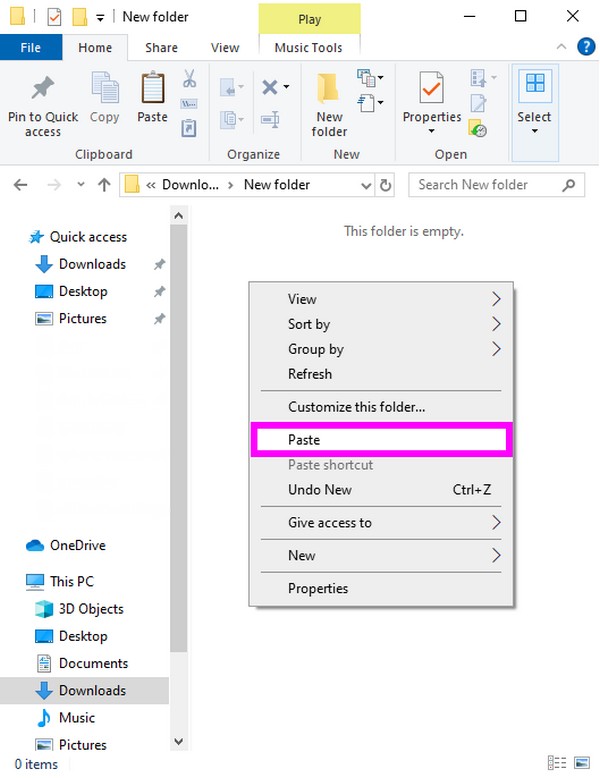
Μέρος 3. Πώς να μεταφέρετε φωτογραφίες από το Android στον υπολογιστή μέσω της εφαρμογής Windows Photos
Μια άλλη στρατηγική για να μετακινήσετε τις εικόνες σας Android στον υπολογιστή είναι μέσω της εφαρμογής Windows Photos. Είναι ένα προεγκατεστημένο πρόγραμμα και η κύρια λειτουργία του είναι η προεπισκόπηση και η διαχείριση των εικόνων που είναι αποθηκευμένες στον υπολογιστή. Αλλά αυτό που είναι υπέροχο με αυτήν την εφαρμογή Φωτογραφίες είναι η ενσωματωμένη λειτουργία της για μεταφορά ή εισαγωγή φωτογραφιών από μια συσκευή Android σε έναν υπολογιστή. Έτσι, θα το βρείτε επίσης βολικό, ειδικά επειδή δεν χρειάζεται εγκατάσταση.
Μιμηθείτε την κατάλληλη διαδικασία παρακάτω για να προσδιορίσετε τον τρόπο μετακίνησης εικόνων από Android σε υπολογιστή μέσω της εφαρμογής Windows Photos:
Βήμα 1Επιλέξτε το Αρχική εικονίδιο κάτω δεξιά στην επιφάνεια εργασίας σας. Όταν εμφανιστούν οι εφαρμογές, κάντε κύλιση για να βρείτε και κάντε κλικ στο Φωτογραφίες αυτί. Στη συνέχεια, χρησιμοποιήστε ένα καλώδιο για να συνδέσετε το Android σας.
Βήμα 2Πάνω δεξιά του Φωτογραφίες διασύνδεση, κάντε κλικ στο εισαγωγή καρτέλα και θα εμφανιστούν οι συνδεδεμένες συσκευές. Επιλέξτε το Android σας από εκεί και εισαγάγετε τις φωτογραφίες που θέλετε να μεταφέρετε.
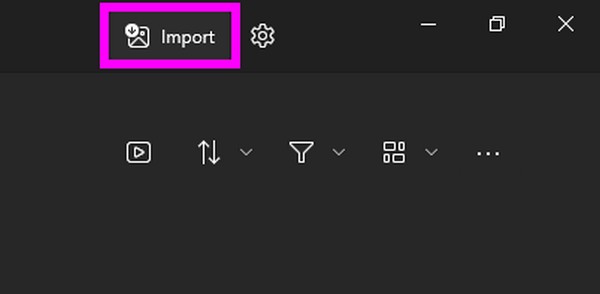
Μεταφορά δεδομένων από iPhone, Android, iOS, υπολογιστές σε οπουδήποτε χωρίς απώλειες.
- Μετακίνηση αρχείων μεταξύ iPhone, iPad, iPod touch και Android.
- Εισαγωγή αρχείων από iOS σε iOS ή από Android σε Android.
- Μετακίνηση αρχείων από iPhone / iPad / iPod / Android σε υπολογιστή.
- Αποθήκευση αρχείων από υπολογιστή σε iPhone / iPad / iPod / Android.
Μέρος 4. Πώς να μεταφέρετε φωτογραφίες από το Android στον υπολογιστή χρησιμοποιώντας το Google Photos
Τέλος, εδώ είναι η εφαρμογή Google Photos. Διαθέτει δυνατότητα δημιουργίας αντιγράφων ασφαλείας και συγχρονισμού που σας επιτρέπει να μεταφέρετε τις εικόνες σας Android στον υπολογιστή ή σε άλλη συσκευή χωρίς φυσικές συνδέσεις. Εάν έχετε παρατηρήσει, οι προηγούμενες μέθοδοι χρησιμοποιούν ένα καλώδιο USB για σύνδεση, αλλά όχι αυτό. Το Google Photos χρησιμοποιεί σύνδεση στο διαδίκτυο αντί για καλώδιο. Επομένως, αυτό το εξάρτημα μπορεί να είναι κατάλληλο για τη συσκευή σας χωρίς αυτό.
Συμμορφωθείτε με τη σωστή διαδικασία παρακάτω για να κατανοήσετε πώς να μεταφέρετε φωτογραφίες από το Android στον υπολογιστή χωρίς USB χρησιμοποιώντας το Google Photos:
Βήμα 1Μπείτε στην εφαρμογή Φωτογραφίες και μεταβείτε απευθείας στο εικονίδιο του προφίλ σας. Στη συνέχεια, επιλέξτε Φωτογραφίες ρυθμίσεις για να δείτε και να επιλέξετε Δημιουργία αντιγράφων ασφαλείας & συγχρονισμός. Στη συνέχεια, ενεργοποιήστε τον διακόπτη του για να αποθηκεύσετε την εικόνα σας στη συσκευή Android στον λογαριασμό σας Google.
Βήμα 2Μεταβείτε στον ιστότοπο του Google Photos στον υπολογιστή σας και συνδεθείτε στον λογαριασμό που χρησιμοποιήσατε για τη δημιουργία αντιγράφων ασφαλείας των φωτογραφιών σας Android. Στη συνέχεια, θα δείτε τις εικόνες στον υπολογιστή σας και εάν θέλετε να τις αποθηκεύσετε, επιλέξτε την εικόνα και κάντε κλικ στο κουμπί με τρεις τελείες > Λήψη.
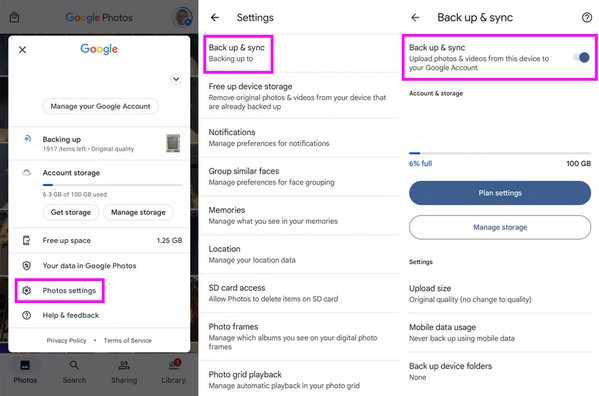
Ωστόσο, η σύνδεσή σας στο διαδίκτυο πρέπει να είναι προετοιμασμένη, καθώς αυτή η προσέγγιση βασίζεται σε μεγάλο βαθμό σε αυτήν. Εάν το Διαδίκτυό σας είναι ασταθές, περιμένετε διακοπές, καθώς η διαδικασία δεν θα μπορεί να εκτελεστεί καλά. Γι' αυτό οι άλλες μέθοδοι συνιστώνται περισσότερο, ειδικά FoneLab HyperTrans.
Μέρος 5. Συχνές ερωτήσεις σχετικά με τον τρόπο μεταφοράς φωτογραφιών από το Android στον υπολογιστή
Πώς μπορώ να μετακινήσω εικόνες από το Android στον υπολογιστή ασύρματα;
Χρησιμοποιήστε τη μέθοδο Μέρος 1 σε αυτό το άρθρο. Ακόμα και χωρίς καλώδιο USB, FoneLab HyperTrans εξακολουθεί να σας επιτρέπει να συνδεθείτε μέσω του κωδικού QR.
Ποιος είναι ο πιο γρήγορος τρόπος για να μετακινήσετε εικόνες από το Android σε έναν υπολογιστή;
Όλες οι μέθοδοι μεταφοράς σε αυτό το άρθρο είναι γρήγορες, αλλά αν πρέπει να προτείνουμε μόνο μία, αυτή θα ήταν η FoneLab HyperTrans πρόγραμμα. Είναι εξειδικευμένο στη μεταφορά δεδομένων, επομένως αναπτύχθηκε για να είναι γρήγορο και αποτελεσματικό.
Κατανοήστε και ολοκληρώστε τη διαδικασία της επιλεγμένης μεθόδου μεταφοράς και η επιτυχία της μεταφοράς φωτογραφιών σας θα είναι εξασφαλισμένη. Για άλλες οδηγίες για τη συσκευή, επισκεφθείτε τη διεύθυνση FoneLab HyperTrans τοποθεσία.
Μεταφορά δεδομένων από iPhone, Android, iOS, υπολογιστές σε οπουδήποτε χωρίς απώλειες.
- Μετακίνηση αρχείων μεταξύ iPhone, iPad, iPod touch και Android.
- Εισαγωγή αρχείων από iOS σε iOS ή από Android σε Android.
- Μετακίνηση αρχείων από iPhone / iPad / iPod / Android σε υπολογιστή.
- Αποθήκευση αρχείων από υπολογιστή σε iPhone / iPad / iPod / Android.
